ストップウォッチごと取り込む
ゲーム画面をストップウォッチごと取り込むには、ストップウォッチをPC上に配置し、そのすぐそばに取り込みたいゲームも映し、PC上の画面を取り込むことが出来る録画ツールでそれらをまとめて取り込みます。
エンコードソフト
録画ツールは様々なものがありますが、そのまま配信にも転用できるエンコードソフトを使うのが一番手っ取り早いでしょう。
エンコードソフトには様々なものがあり、全部を解説すると非常に長くなるため割愛して、参考リンクを貼るだけとします。
- Twitch配信方法(当サイト内ページ)
- PCゲームの録画 – ライブ配信ソフトでの録画(外部リンク)
取込み方の例
ストップウォッチの取り込み方は、大きく分けて2パターンあるので、2パターンとも紹介します。
画面の上にストップウォッチを乗せる
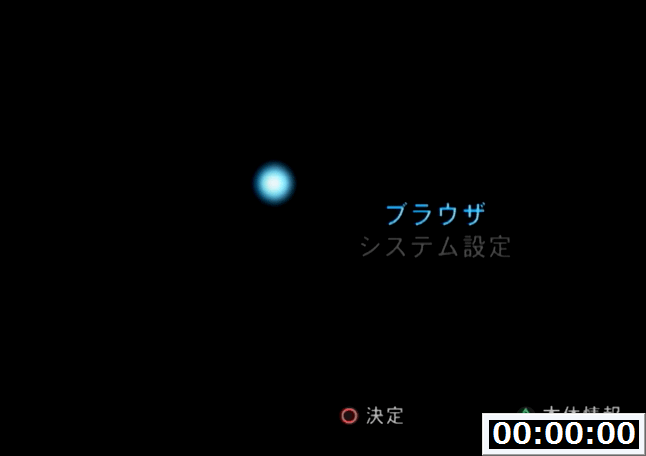
一つの方法は、ゲーム画面の上に被せるように直接ストップウォッチを置いてやる方法です。こうすると、画面を取り込むだけでストップウォッチも自動的に取り込まれるため簡単です。
なお、ストップウォッチの設定で、「最前面に配置」に必ずチェックを入れるようにしましょう。
利点
この方法の利点としては、非常に簡単に行えることです。
レイアウト等も何も考える必要がなく、かつRTAが終わったら編集することもなくすぐさま動画投稿等も可能なので、敷居が非常に低いと言えます。
欠点
この方法の欠点としては、画面に被せることで本来なら見えている箇所が塞がれてしまうことです。画像の例だと「△本体情報」の文字が隠されて一見では分からなくなっています。
また、チートコード使用等の形跡をストップウォッチで隠してバレないように使用した、ということも過去にはあったようです。これに関しては実機でやれば基本的に問題なく、不正行為をする人はこのサイトの閲覧者でいないと信じていますが、疑われないためにも留意する必要はあるでしょう。
画面外にストップウォッチを置く
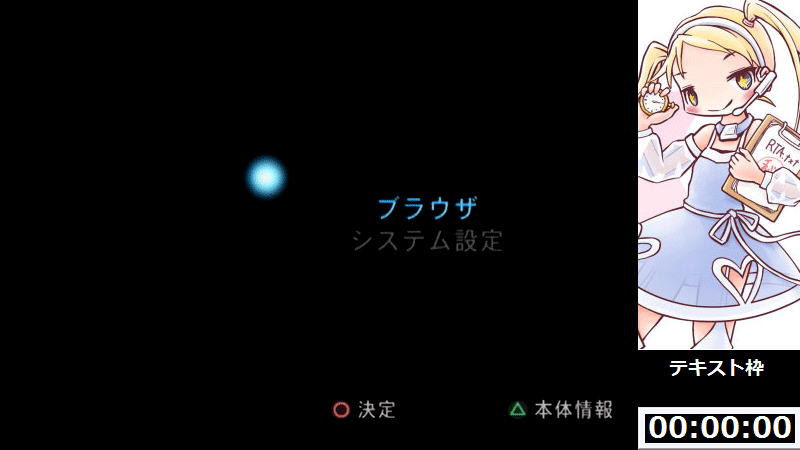
もう一つの方法は、ゲーム画面の外にストップウォッチを置いてやる方法です。取り込み時はゲーム画面だけでなく、ウィンドウ領域で指定してストップウォッチがすべて見える範囲まで取り込むことになります。
利点
この方法の利点としては、画面外に置くことでたくさん領域を取れるので、ラップタイムが測れるストップウォッチを使ったり、テキスト枠を置いたり、絵を置いたり、自由にレイアウトが出来ることです。
画面も隠さないため、プレイする際にも不明瞭部分がなくプレイしやすいでしょう。
欠点
この方法の欠点としては、枠外に置くことで、レイアウトを考える必要があるということです。ただ単にストップウォッチを置くだけではどうしても殺風景ですし、RTA以外にも考えることが生じてしまいます。
まとめ
ストップウォッチごと取り込む方法について解説しました。
この方法はプレイ中にストップウォッチで今のタイムも分かるため、プレイしながら今のペースも分かることが嬉しいでしょうか。
レイアウト的にすぐにでも配信に転用できるので、配信をする方にもおすすめの方法です。

ディスカッション
コメント一覧
まだ、コメントがありません